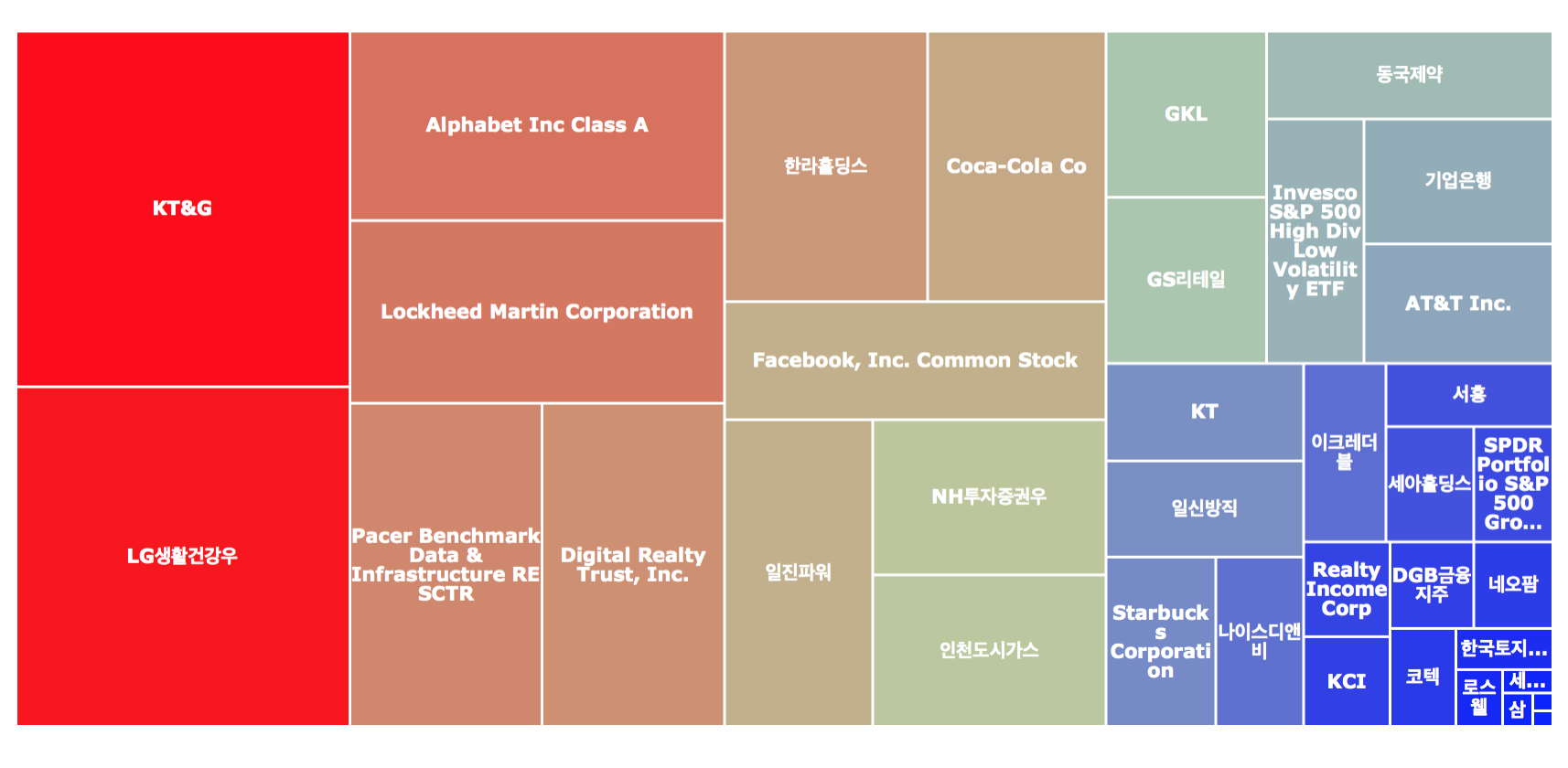
주식 포트폴리오를 구글 스프레드시트로 관리하면, 자동화에 많은 도움을 받을 수 있습니다. 특히, 주가 정보를 googlefinance 함수를 통해 자동으로 불러올 수 있어 평가 금액 관리에 유용합니다. 엑셀에 수기로 입력하는 것과는 차원이 다르죠.
주식 포트폴리오 관리 양식에서 가장 애정 가는 툴은 트리맵 차트(Treemap Chart)입니다. 내가 보유하고 있는 주식의 비중을 시각적으로 한번에 보여주죠. 그래서 각 주식의 평가금액/비중을 따져보지 않아도 한 눈에 확인할 수 있습니다.
뿐만 아니라, 주식 종목에 마우스를 가까이하면 금액 및 비중 또한 쉽게 확인할 수 있습니다.
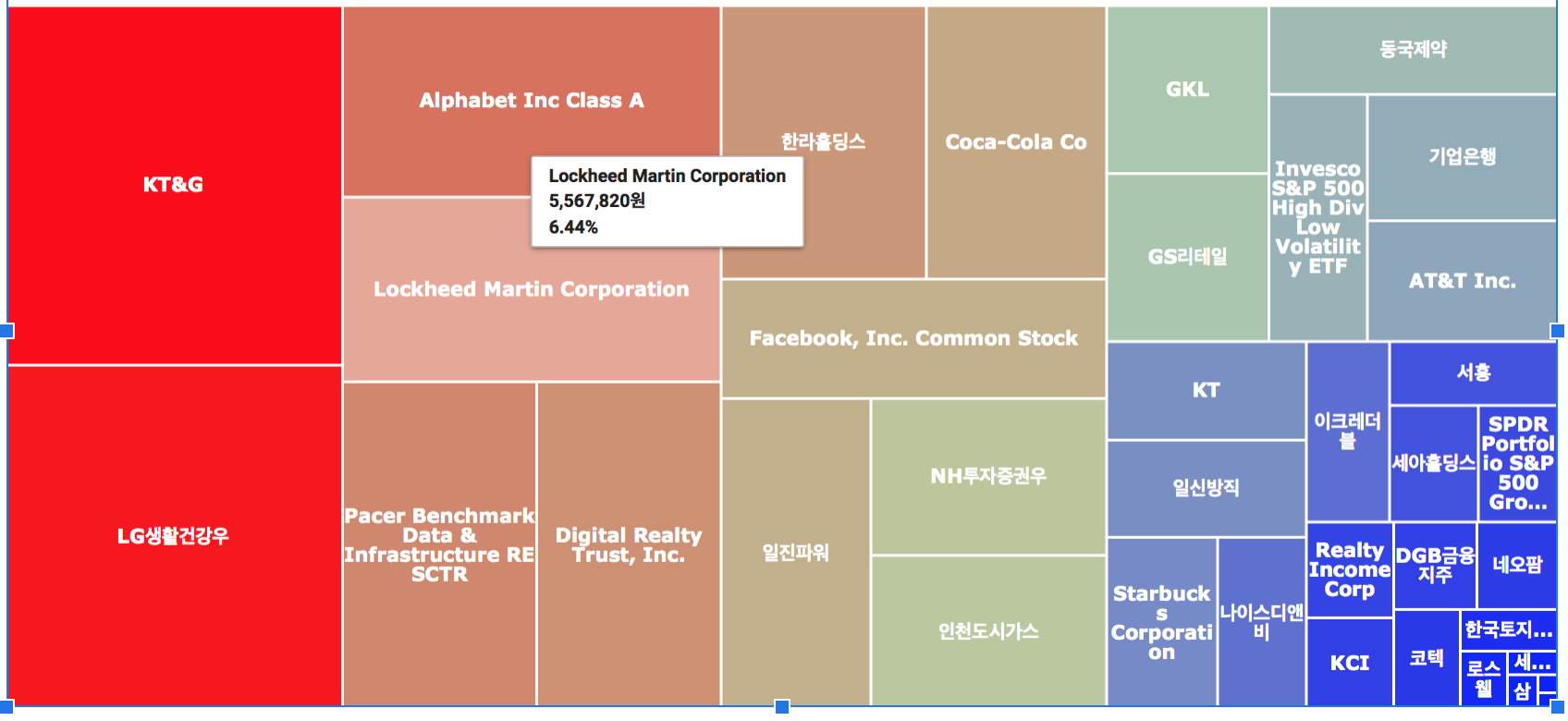
그렇다면 구글 스프레드시트에서 트리맵 차트는 어떻게 만들 수 있을까요?
※ 구글 스프레드시트를 통해 제작된 "주식 포트폴리오 양식"은 아래 링크를 참고해주세요.
마지막, 주식 포트폴리오 양식 통합본 공유 (Full Version, 구글 스프레드시트)
안녕하세요, 디히치입니다.지금까지 구글 스프레드시트를 활용한 다양한 주식 관리 양식들을 공유드렸...
blog.naver.com
1. 트리맵 차트 (Treemap Chart) 예제 (1)
- 내가 보유 중인 한국 주식을 트리맵 차트로 제작하기
Step 1. 내가 보유 중인 주식과 평가 금액을 1열, 3열에 각각 입력합니다.
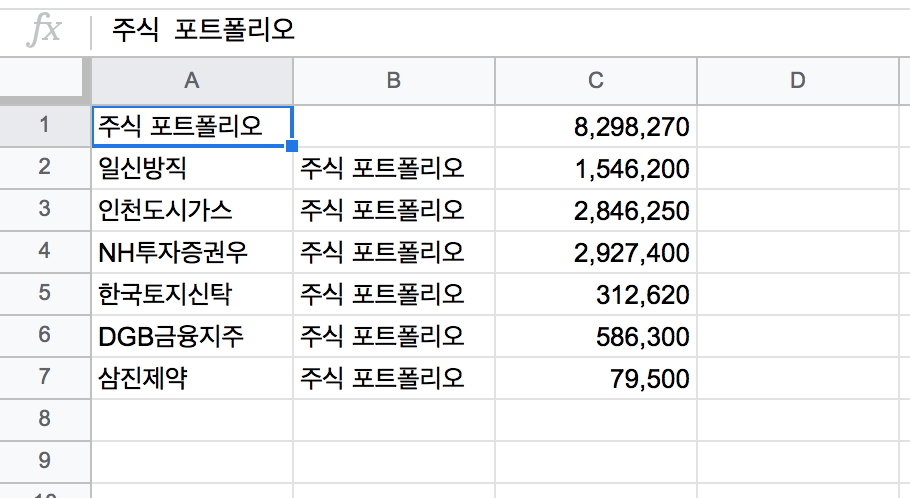
1) A열 (1열)
- A1 CELL : 트리맵 차트에서 상위 라벨 값 입력이 필요합니다. 임의 값으로 "주식 포트폴리오"를 입력합니다.
- A2:A7 CELL : 내가 보유 중인 주식명을 입력합니다.
2) B열 (2열)
- B2:B7 CELL : A1 CELL의 값과 동일하게 "주식 포트폴리오"를 입력합니다.
3) C열 (3열)
- C1 CELL : 아무 숫자 값을 입력해도 무방합니다. 하지만, C2:C7 CELL의 합계 금액을 입력하도록 합니다.
- C2:C7 CELL : 각 주식의 평가 금액을 입력합니다. 보유 비중(%) 값을 입력해도 무방합니다.
Step 2. 입력된 데이터를 통해 트리맵 차트를 만듭니다.
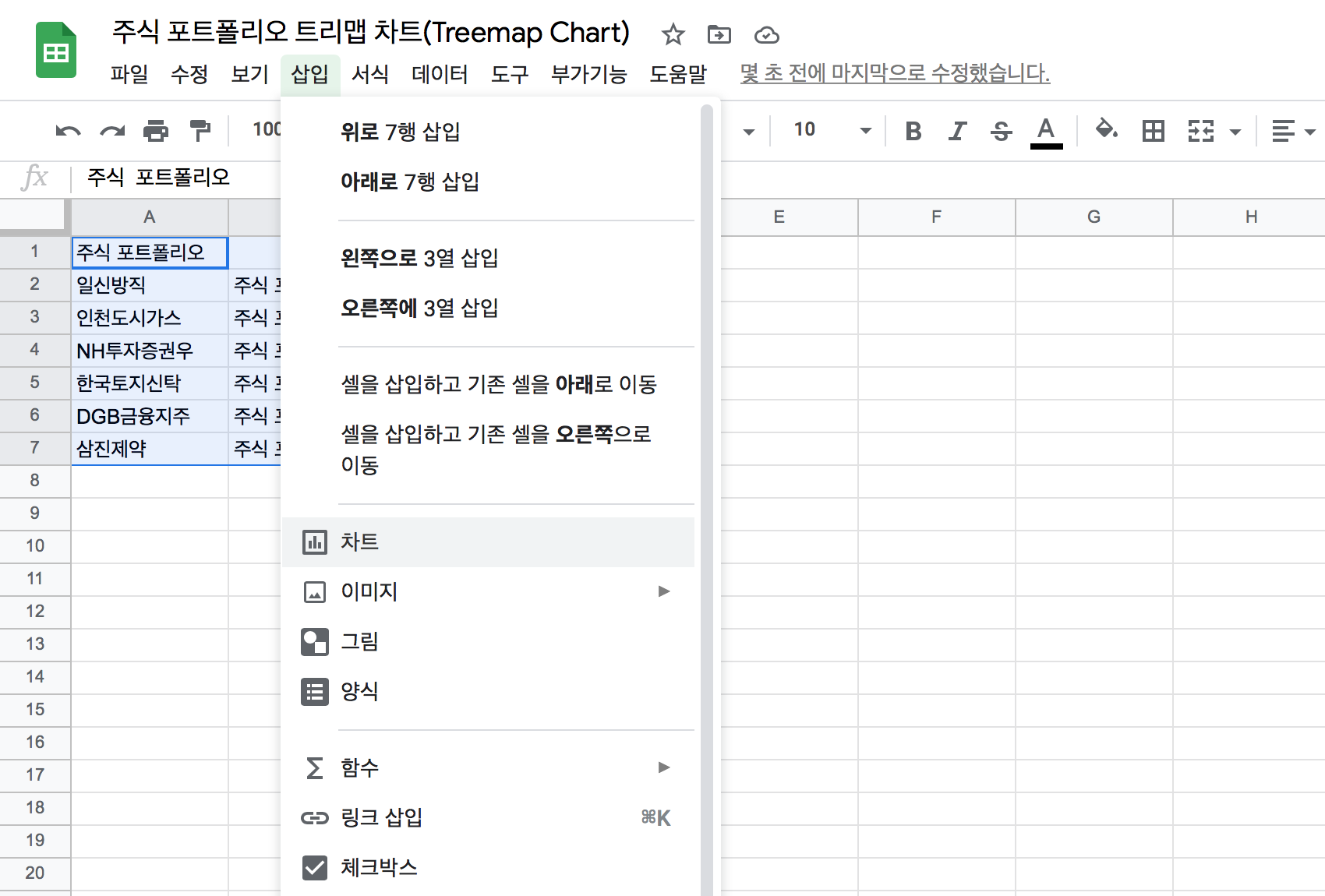
1) 입력된 데이터를 드레그한 후, "삽입 → 차트"를 클릭합니다.
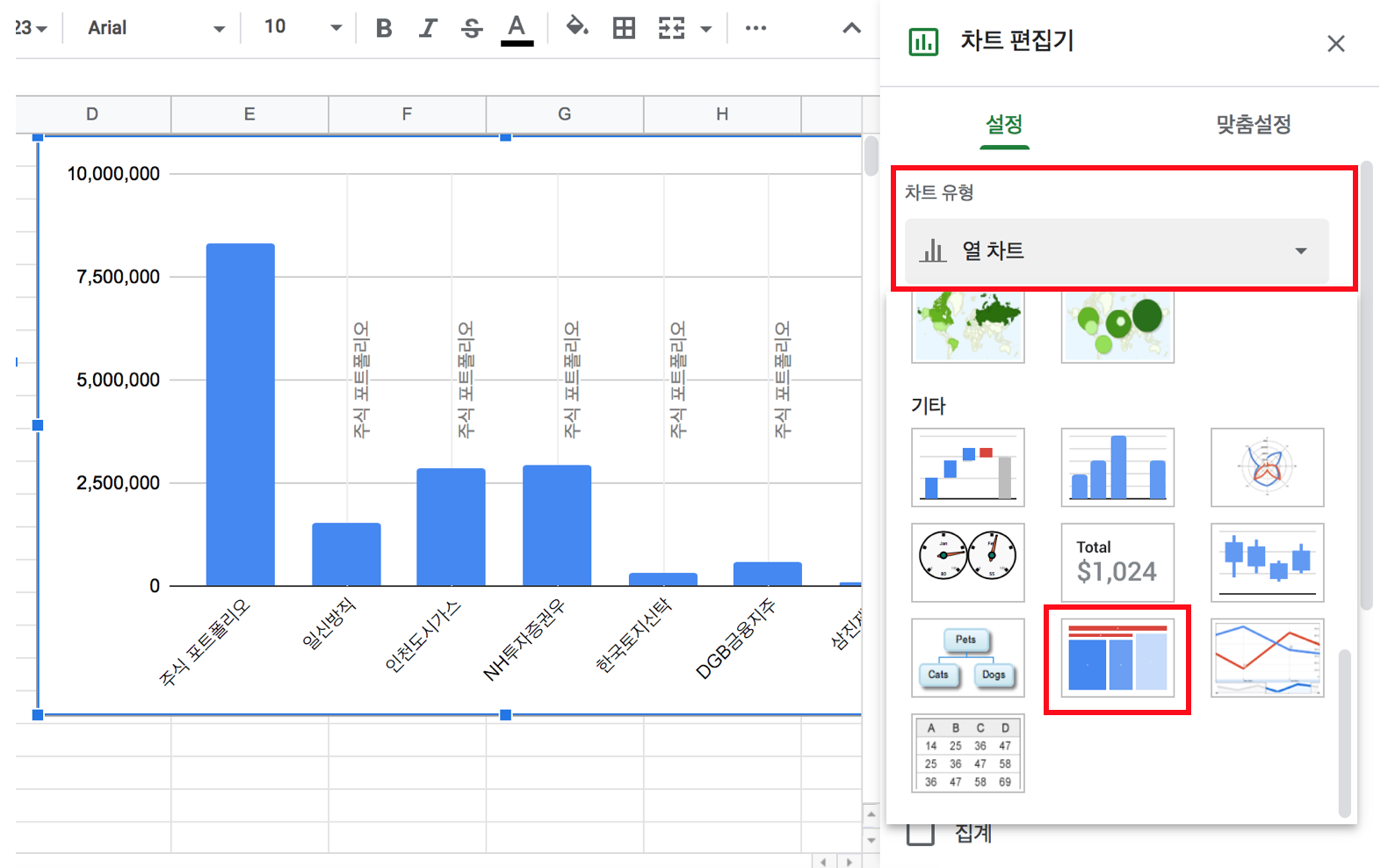
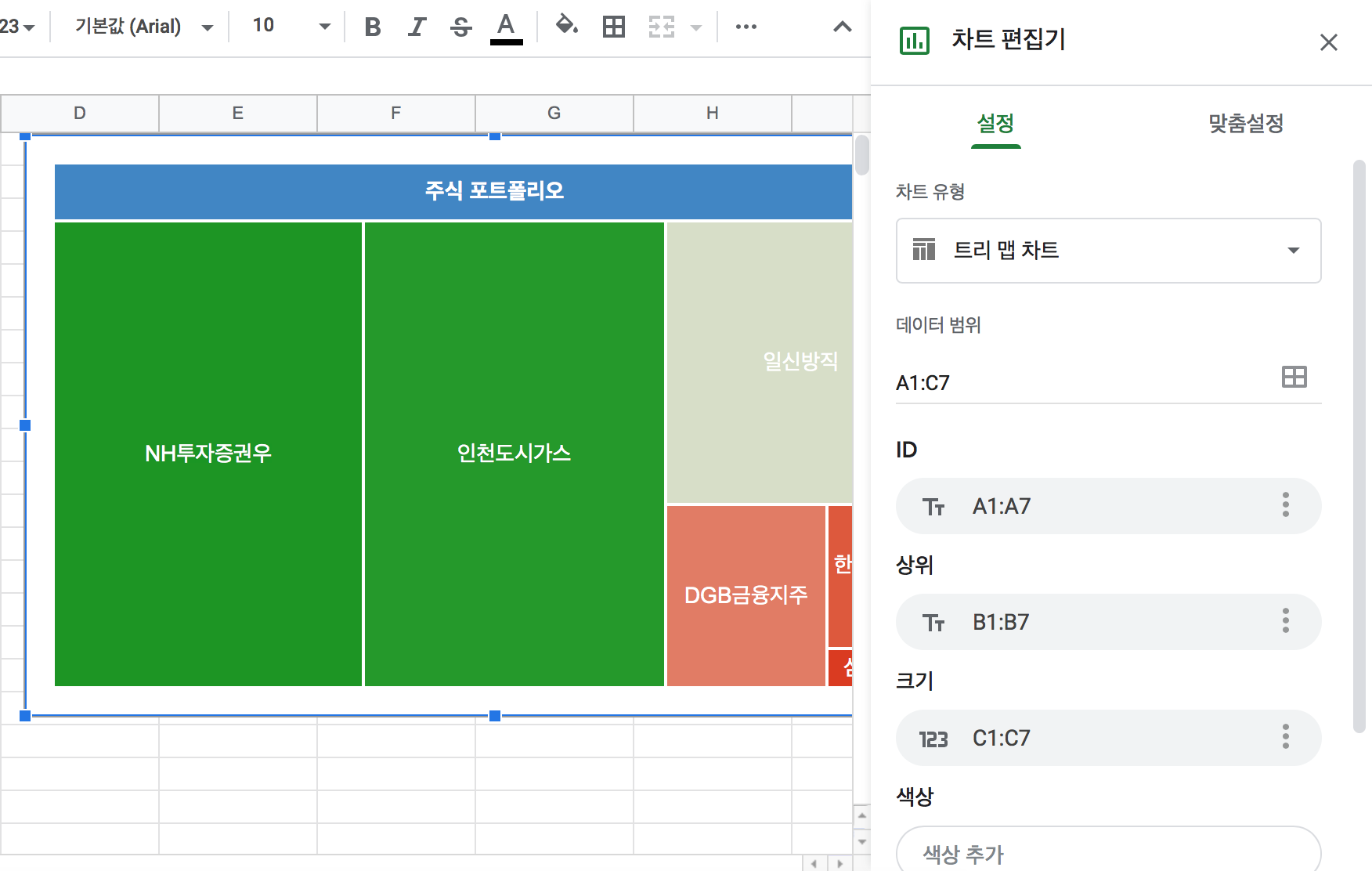
2) 차트 유형에서 "트리 맵 차트"를 클릭합니다.
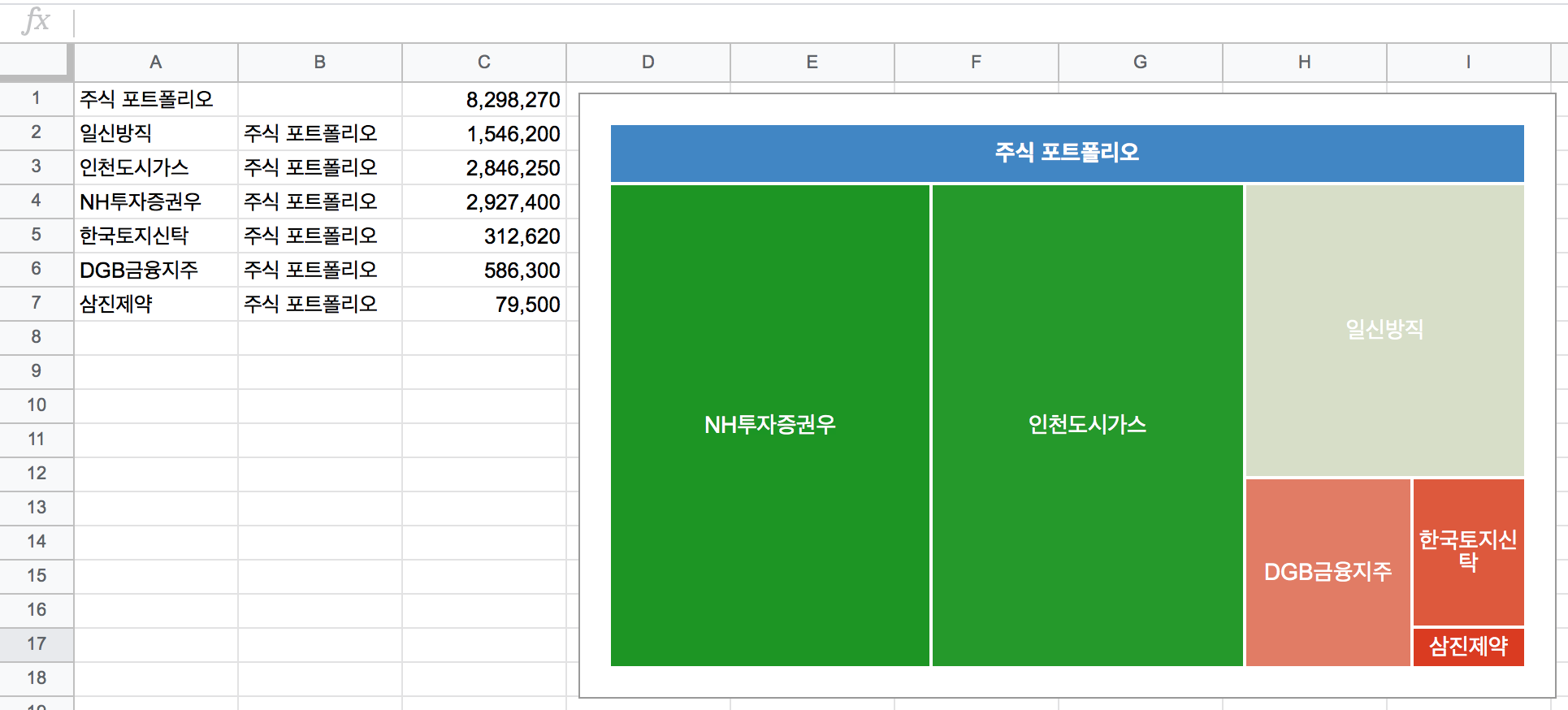
3) 주식 평가 금액에 따라 트리맵 차트가 완성된 것을 확인할 수 있습니다.
Step 3. 차트 편집기에서 트리맵 차트의 색상, 스타일을 입맛에 맞게 수정합니다.
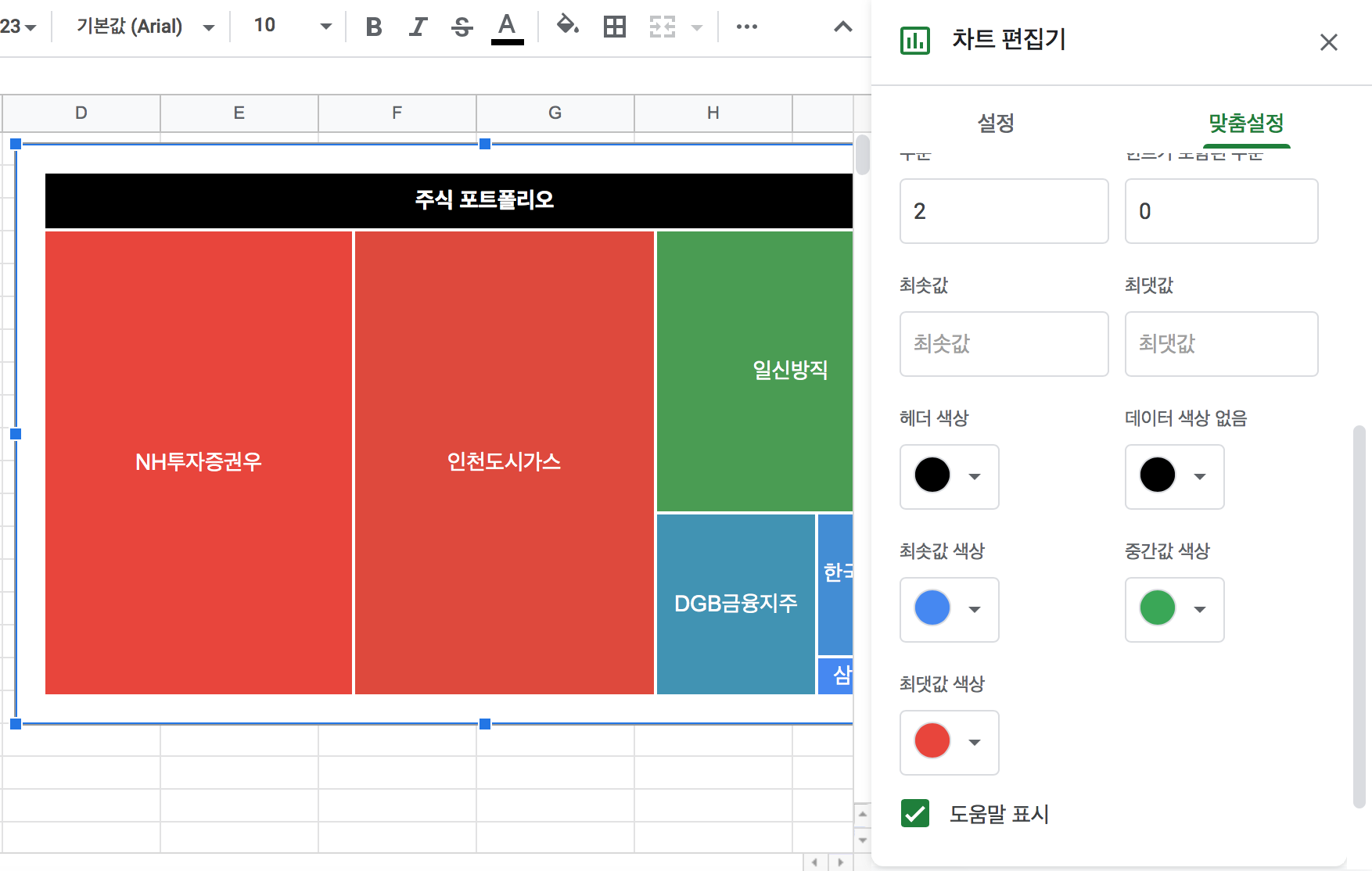
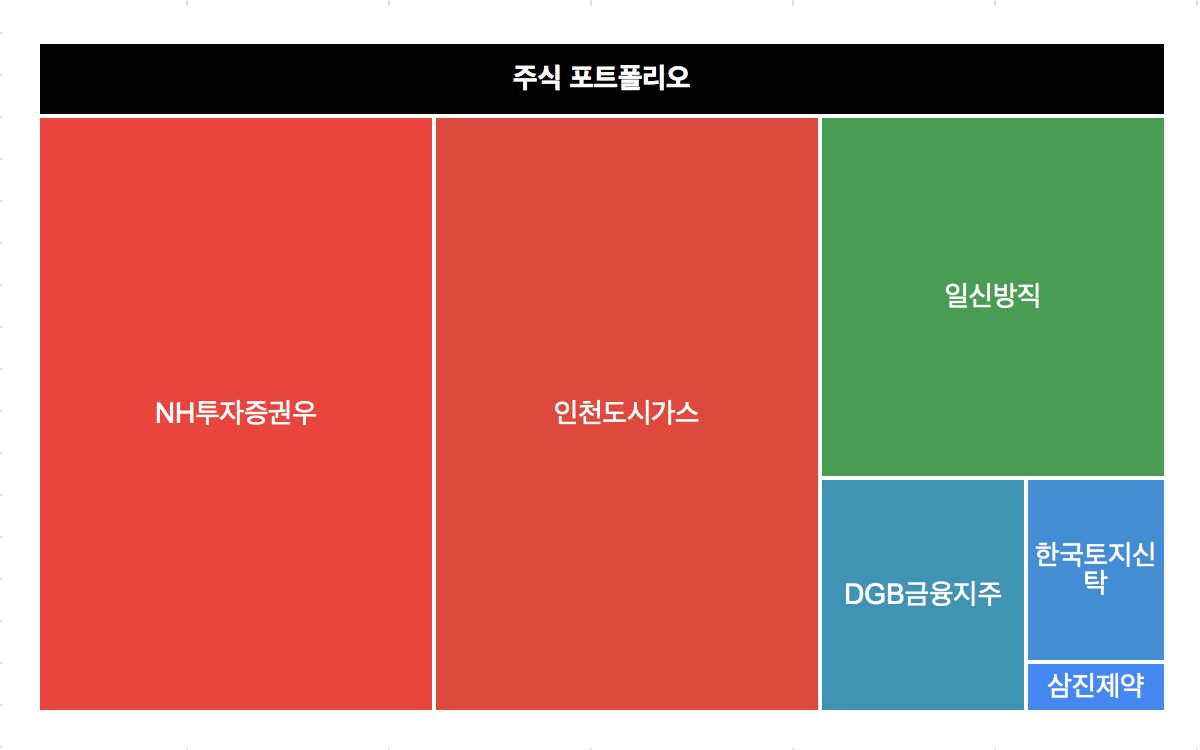
2. 트리맵 차트 (Treemap Chart) 예제 (2)
- 내가 보유 중인 한국 주식, 미국 주식을 트리맵 차트로 제작하기
Step 1. "한국 주식 / 미국 주식"과 "평가 금액"을 아래 사진과 같이 각각 입력합니다.
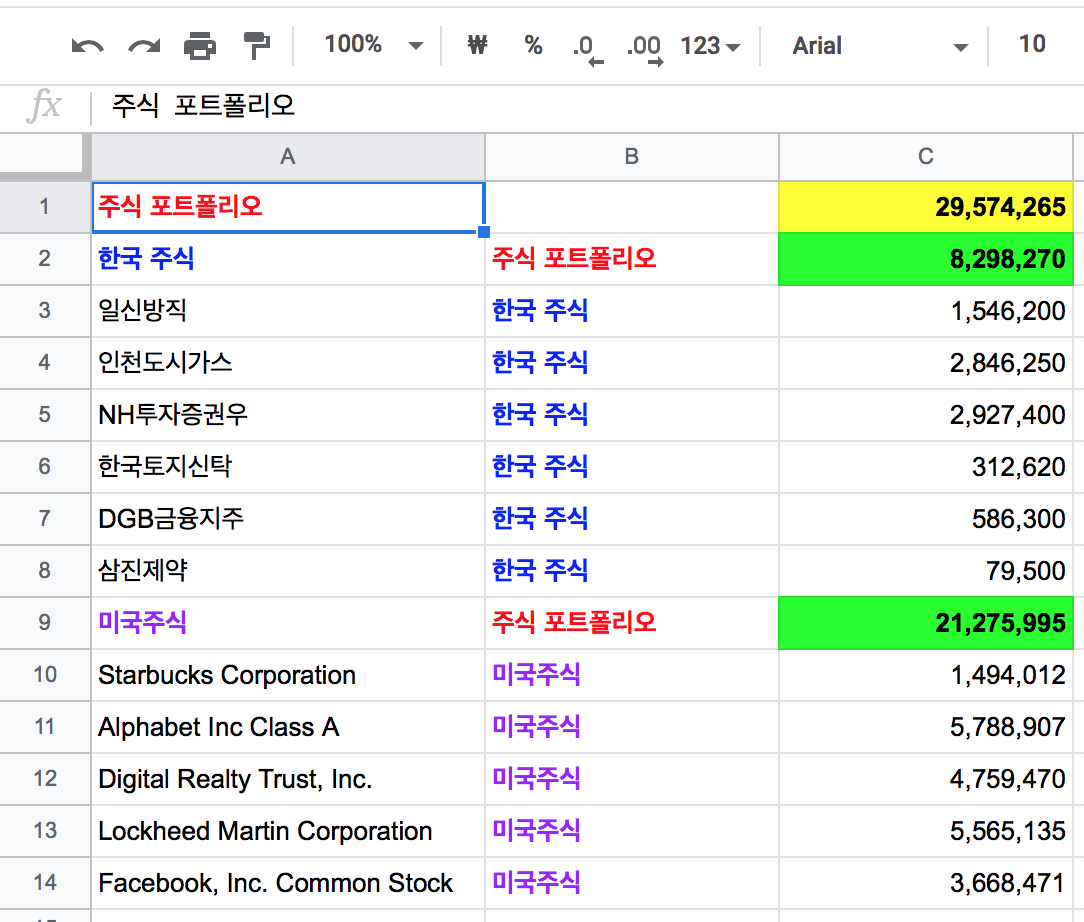
1) A열 (1열)
- A1 CELL : 트리맵 차트에서의 가장 상위 라벨 값입니다. 임의 값으로 "주식 포트폴리오"를 입력합니다.
- A2 CELL : 1차 하위 라벨 값 입력이 필요하며, "한국 주식"을 입력합니다.
- A9 CELL : 2차 하위 라벨 값 "미국 주식"을 입력합니다.
- 나머지 셀은 각 하위 라벨에 맞도록 "주식 명"을 입력합니다.
2) B열 (2열)
- B2 CELL : 상위 라벨 값 "주식 포트폴리오"를 입력합니다.
- B3:B8 CELL : 1차 하위 라벨 값 "한국 주식"을 입력합니다.
- B9 CELL : 상위 라벨 값 "주식 포트폴리오"를 입력합니다.
- B10:B14 CELL : 2차 하위 라벨 값 "미국 주식"을 입력합니다.
3) C열 (3열)
- C1 CELL : 아무 숫자 값을 입력해도 무방합니다. 하지만, 보기 좋도록 C2 CELL과 C9 CELL의 합을 입력하였습니다.
- C2 CELL : 아무 숫자 값을 입력해도 괜찮습니다. 하지만, C3:C8 한국 주식의 총 평가 금액 합계 금액을 입력하였습니다.
- C3:C8 CELL : 각 주식의 평가 금액을 입력합니다.
- C9 CELL : 아무 숫자 값을 입력해도 됩니다. 하지만, B10:B14 미국 주식의 총 합계 값을 입력하였습니다.
- C10:C14 CELL : 미국 주식의 평가 금액을 각각 입력합니다.
Step 2. 입력된 값을 토대로 트리맵 차트를 삽입합니다.
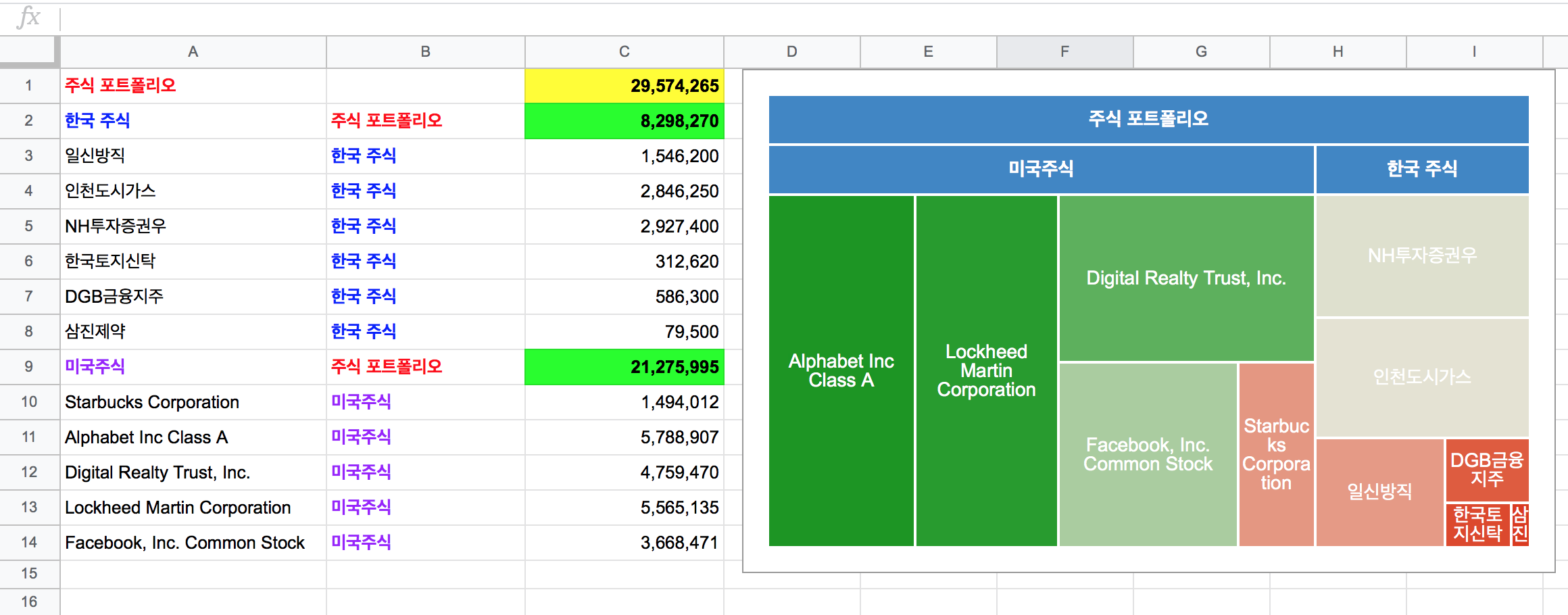
"주식 포트폴리오" 값을 상위 라벨로 "한국 주식", "미국 주식"으로 나뉘어진 것을 확인할 수 있습니다.
※ 해당 예제 파일은 아래 링크로 다운로드 받을 수 있습니다.
- "파일 → 사본 만들기"를 통해 다운로드 가능
주식 포트폴리오 트리맵 차트(Treemap Chart)
트리맵 차트 예제 주식 포트폴리오,29,574,265 한국 주식,주식 포트폴리오,8,298,270 일신방직,한국 주식,1,546,200 인천도시가스,한국 주식,2,846,250 NH투자증권우,한국 주식,2,927,400 한국토지신탁,한국 주
docs.google.com
'주식 > 구글 스프레드시트' 카테고리의 다른 글
| [구글 스프레드시트] 주식 포트폴리오 쉽게 관리하기 (드롭다운) (0) | 2021.01.19 |
|---|---|
| [구글 스프레드시트] 뉴스 기사 가져오기 (뉴스 크롤링) (8) | 2021.01.18 |
| [구글 스프레드시트] 종가 기준 52주 최고가로 목표주가 구하기 (0) | 2021.01.11 |
| [구글 스프레드시트] SPARKLINE 함수로 시장지수 그래프 그리기 (0) | 2021.01.08 |
| [구글 스프레드시트] 과거 시장 지수 값 가져오기 (6) | 2020.12.28 |




댓글